Διαφήμιση
Ανάμεσα σε προωθήσεις, ενημερωτικά δελτία, ειδοποιήσεις και οτιδήποτε άλλο έρχεται πετώντας στα εισερχόμενά σας κάθε μέρα, είναι πολύ εύκολο να συσσωρεύσετε πάρα πολλά μηνύματα ηλεκτρονικού ταχυδρομείου. Εάν δεν έχετε χρόνο να το αντιμετωπίσετε, θα μπορούσατε να βρεθείτε σε μια θυρίδα με πάνω από 20 έως 30 χιλιάδες μηνύματα.
Κάπου εκεί, έχετε σημαντικά μηνύματα που δεν θέλετε να χάσετε. Αλλά πώς αφαιρείτε το σωρό χωρίς να πετάξετε το μωρό με το νερό του μπάνιου;
Εάν ακολουθήσετε τη διαδικασία που περιγράφεται σε αυτό το άρθρο, μπορείτε να φτάσετε στα εισερχόμενα μηδέν μέσα τουλάχιστον 30 λεπτά. Το πολύ, μία ώρα. Θέλετε να κάνετε μια δοκιμή; Ανοίξτε τα φουσκωτά σας εισερχόμενα και ακολουθήστε τα.
Τα Εισερχόμενα Bloated Gmail
Παρουσιάζοντας τα εισερχόμενα ενός πολύ απασχολημένου ατόμου.
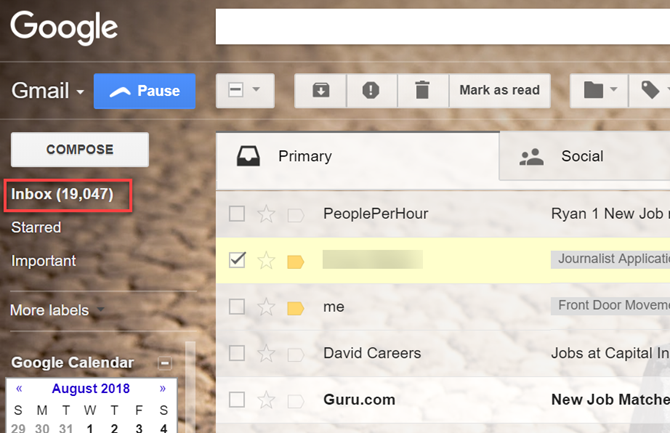
Σωστά. Σχεδόν 20.000 μη αναγνωσμένα μηνύματα ηλεκτρονικού ταχυδρομείου. Αυτά είναι μόνο τα μη αναγνωσμένα. Το συνολικό μέγεθος του λογαριασμού μου ηλεκτρονικού ταχυδρομείου πριν από την έναρξη αυτής της διαδικασίας ώθησε 35.000 μηνύματα.
Έτσι, το πρώτο πράγμα που πρέπει να κάνετε είναι να κόψετε τα χαμηλά κρέμονται φρούτα.
Βγάλτε τον κάδο απορριμμάτων
Θα πρέπει να αναφέρουμε ότι πρέπει να βγάλετε τα σκουπίδια συχνά, όχι μόνο στο σπίτι αλλά και στα εισερχόμενα του Gmail.
Κάντε κλικ στο δικό σας Σκουπίδια στην αριστερή γραμμή πλοήγησης, κάντε κλικ στο πλαίσιο "επιλογή όλων" στο επάνω μέρος της λίστας μηνυμάτων και στη συνέχεια κάντε κλικ στον σύνδεσμο "Όλες οι συνομιλίες" που αναγράφεται πριν από το πρώτο μήνυμα ηλεκτρονικού ταχυδρομείου.
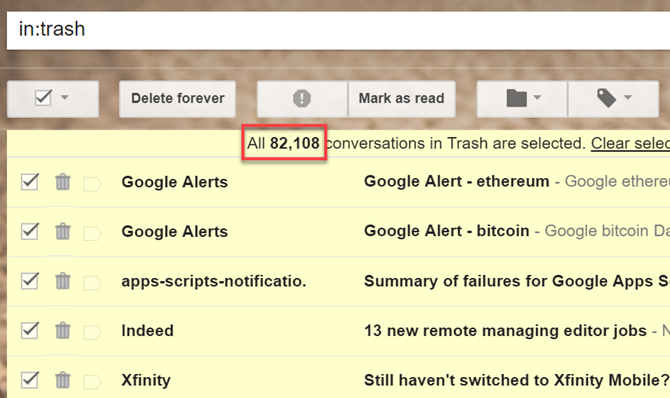
Στη συνέχεια κάντε κλικ στο Διαγραφή για πάντα.
Επόμενο, πηγαίνετε μετά το spam στο Gmail. Στο πεδίο πλοήγησης, κάντε κλικ στο Ανεπιθυμητη αλληλογραφια και, στη συνέχεια, κάντε κλικ στο "Διαγραφή όλων των μηνυμάτων spam".
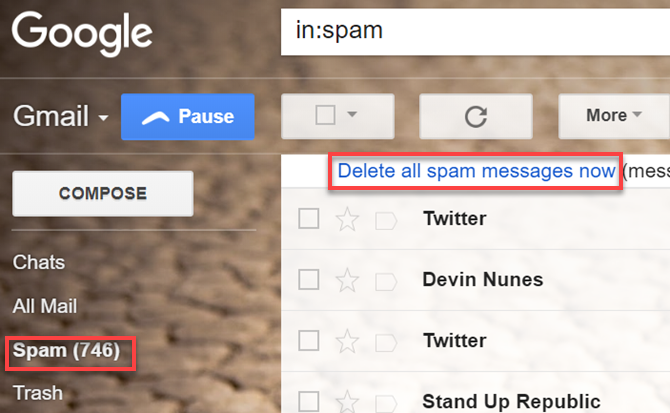
Αισθάνεται καλά, σωστά; Δεν έχουμε βάλει ακόμα ένα dent στα εισερχόμενα ακόμα, αλλά είναι υπέροχο να αρχίσετε να καθαρίζετε τα εισερχόμενά σας αφού βγάλετε τα σκουπίδια.
Τώρα για το επόμενο επίπεδο φρούτων με χαμηλό κρέμασμα.
Κοινωνικές και Προσφορές
Αν χρησιμοποιείτε τα προεπιλεγμένα εισερχόμενα Gmail της Google, τότε θα δείτε Κοινωνικός και Προβολή καρτέλες στην κορυφή των εισερχομένων σας.
Κάντε κλικ σε καθένα από αυτά και μετακινηθείτε προς τα κάτω στη λίστα αναζητώντας μεγάλους όγκους αντιγράφων.
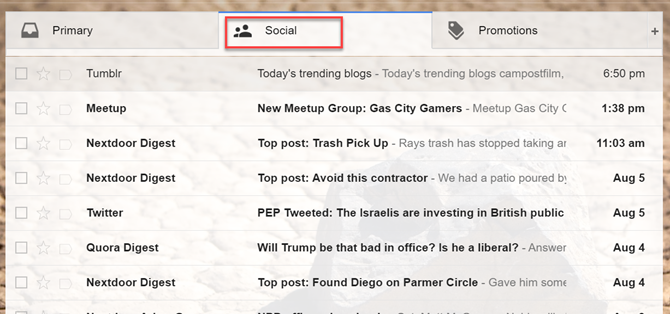
Αυτοί είναι οι ένοχοι που γεμίζουν τα εισερχόμενά σας κάθε μέρα.
Όταν τα βρείτε, ανοίξτε το μήνυμα ηλεκτρονικού ταχυδρομείου και βρείτε το Κατάργηση εγγραφής σύνδεσμο κοντά στο επάνω ή το κάτω μέρος του μηνύματος ηλεκτρονικού ταχυδρομείου.
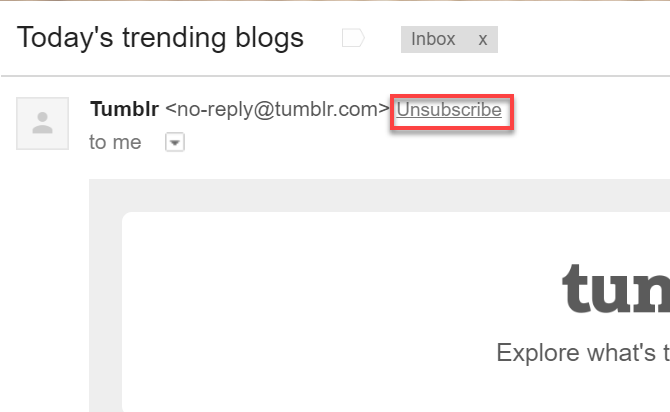
Μεταβείτε μόνο στις πρώτες σελίδες των δημοσιεύσεων κοινωνικής δικτύωσης και προώθησης που αναζητούν μεγάλες ομάδες αντιγράφων. Μόλις καθαρίστε τα ενημερωτικά δελτία ηλεκτρονικού ταχυδρομείου σας 5 Εφαρμογές για τη διαχείριση καλών ενημερωτικών δελτίων ηλεκτρονικού ταχυδρομείου και αποσύνδεση JunkΣας αρέσει να εγγραφείτε σε ενημερωτικά δελτία; Αυτά τα εργαλεία σάς βοηθούν να τα διαχειριστείτε στα εισερχόμενά σας και να διαγραφείτε από αυτά που δεν θέλετε. Διαβάστε περισσότερα θα μειώσει δραστικά το ποσό των μηνυμάτων ηλεκτρονικού ταχυδρομείου που συμπληρώνουν τα εισερχόμενά σας κάθε μέρα.
Μην ξοδεύετε πάρα πολύ χρόνο να το κάνετε αυτό, επειδή υπάρχουν μεγαλύτερα ψάρια για τηγανίζηση αυτή τη στιγμή. Αφού τελειώσετε με αυτό το άρθρο, θα θέλετε να περάσετε από το άρθρο της Sandy μάθηση του άγχους των εισερχομένων του Gmail Πώς να ελέγξετε το άγχος των εισερχομένων του GmailΤόσα πολλά μηνύματα ηλεκτρονικού ταχυδρομείου, τόσο λίγο χρόνο. Αισθάνεστε αυτό τον τρόπο όταν πρόκειται για τη διαχείριση των εισερχομένων Gmail; Σας παρουσιάζουμε απλές ρυθμίσεις και χρήσιμα εργαλεία για να οργανώσετε και να προστατεύσετε το εισερχόμενό σας στο Gmail από το στρες. Διαβάστε περισσότερα για να αποφύγετε να μπείτε ξανά σε αυτό το χάος.
Μόλις καταργήσετε την εγγραφή σας από τα πιο συνηθισμένα μηνύματα ηλεκτρονικού ταχυδρομείου, κάντε κλικ στο Επιλογή όλων κάντε κλικ στο εικονίδιο στο επάνω μέρος και κάντε κλικ στον σύνδεσμο "Επιλογή όλων των συνομιλιών" στην κορυφή.

Κάντε κλικ στο εικονίδιο του κάδου απορριμμάτων για να τα διαγράψετε όλα.
Επαναλάβετε την ίδια διαδικασία στην καρτέλα Προσφορές. Όταν ολοκληρώσετε τη διαγραφή όλων αυτών, πιθανότατα έχετε ήδη κόψει τα εισερχόμενά σας κατά μερικές χιλιάδες.
Και μόνο παίρνετε θερμαίνεται.
Δημιουργία αντιγράφων ασφαλείας και διαγραφή ετικετών μηνυμάτων ηλεκτρονικού ταχυδρομείου
Πριν από μερικά χρόνια, αποτελούσα μέρος μιας ομάδας που διεξήγαγε επιγραμμικές έρευνες. Την εποχή εκείνη ήμουν εκεί συγκεντρώσαμε μερικές χιλιάδες ηλεκτρονικά ταχυδρομεία - όλα αυτά εφαρμοστεί με μια ειδική ετικέτα Gmail Πώς να ταξινομήσετε τα εισερχόμενα του Gmail από τον αποστολέα, το θέμα και την ετικέταΥπάρχει ένα ουσιαστικό μυστικό στη διαχείριση του Gmail: μάθετε πώς μπορείτε να ταξινομήσετε τα εισερχόμενα του Gmail με φίλτρα όπως το θέμα, ο αποστολέας και οι ετικέτες. Διαβάστε περισσότερα της εισερχόμενης, συνδεδεμένης διεύθυνσης ηλεκτρονικού ταχυδρομείου.
Η διεύθυνση έκλεισε το 2015, αλλά ποτέ δεν άρεσε να διαγράψω όλα αυτά τα μηνύματα ηλεκτρονικού ταχυδρομείου.
Έχετε πιθανώς δημιουργήσει όλα τα είδη των ετικετών πριν από χρόνια. Ίσως έχετε αυτοματοποιήσει ακόμη τη διαδικασία με φίλτρα για εισερχόμενα μηνύματα ηλεκτρονικού ταχυδρομείου. Όλα αυτά τα ηλεκτρονικά ταχυδρομεία απλά κάθονται εκεί χάνοντας χώρο.
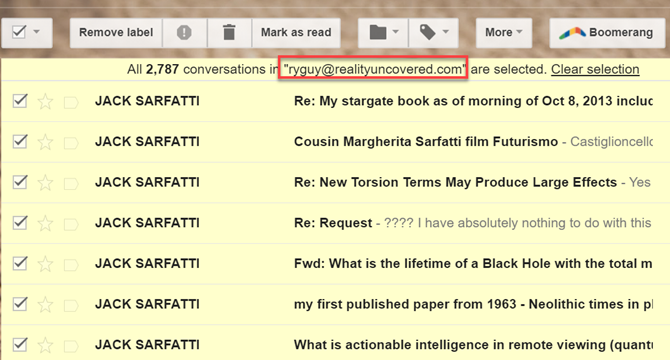
Δεν μπορείτε απλά να διαγράψετε τα μηνύματα ηλεκτρονικού ταχυδρομείου που έχουν επισημανθεί χύμα, επειδή τα έχετε επισημάνει για κάποιο λόγο. Ίσως να περιέχουν χρόνια έρευνας ή είναι ιστορικό αρχείο κάποιας δουλειάς που κάνατε και απλά δεν θέλετε να χάσετε.
Δημιουργία αντιγράφων ασφαλείας σημαντικών ετικετών με μηνύματα ηλεκτρονικού ταχυδρομείου
Ευτυχώς, είναι πολύ εύκολο δημιουργήστε αντίγραφα ασφαλείας όλων αυτών των μηνυμάτων ηλεκτρονικού ταχυδρομείου χύμα χρησιμοποιώντας τη λειτουργία εξαγωγής λογαριασμού της Google.
Η Google προσφέρει ένα Κατεβάστε τα δεδομένα σας για κάθε υπηρεσία στον Λογαριασμό σας Google.
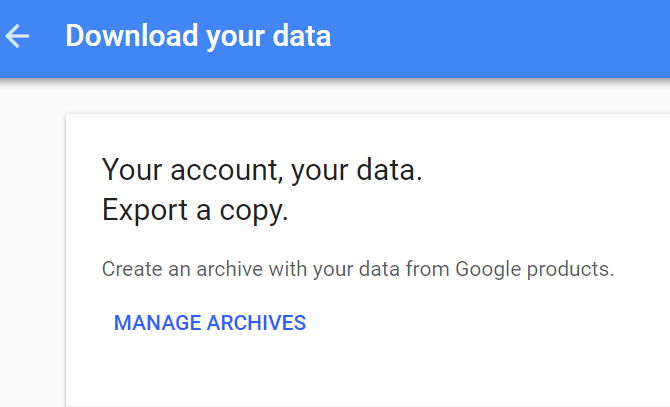
Κάντε κλικ στο Διαχείριση αρχείων και στη συνέχεια κάντε κλικ στο Δημιουργία νέου αρχείου.
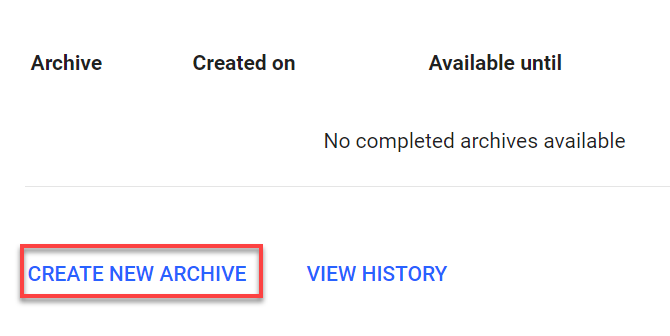
Κάντε κύλιση προς τα κάτω στη λίστα λογαριασμών και κάντε κλικ στο κουμπί Επιλέξτε Κανένα να καταργήσετε την επιλογή όλων των λογαριασμών.
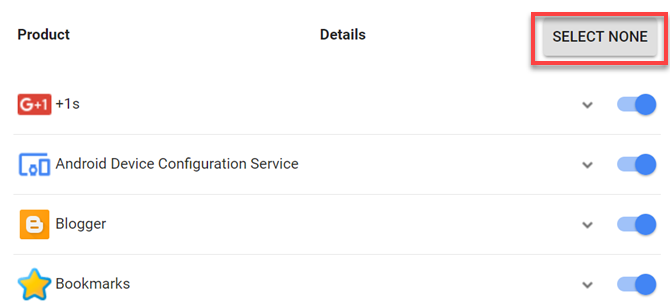
Στη συνέχεια, μετακινηθείτε προς τα κάτω στο λογαριασμό σας στο Gmail και κάντε κλικ στο διακόπτη για να ενεργοποιήσετε αυτήν την υπηρεσία μόνο.
Κάντε κλικ στο αναπτυσσόμενο βέλος και κάντε κλικ στο Επιλέξτε ετικέτες.
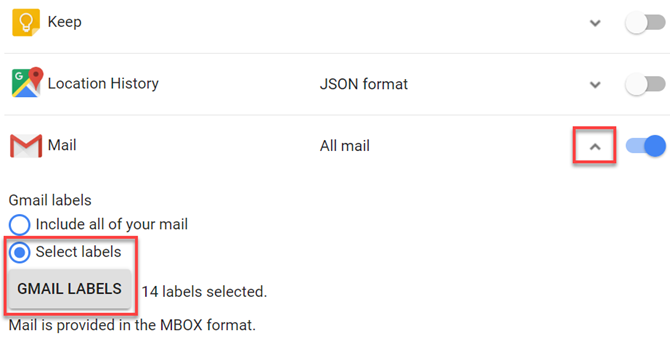
Πηγαίνετε στη λίστα των ετικετών που έχετε δημιουργήσει στο λογαριασμό σας στο Gmail και επιλέξτε όλους εκείνους στους οποίους θέλετε να λάβετε ένα πλήρες αντίγραφο ασφαλείας.
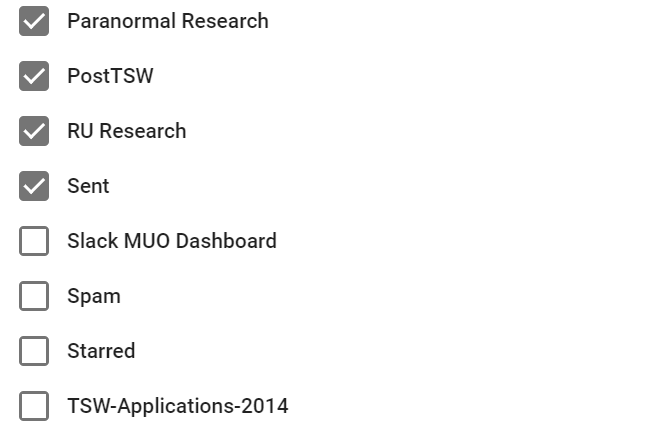
Κάτω από τη λίστα, μπορείτε να επιλέξετε τη μορφή συμπιεσμένου αρχείου και το μέγιστο μέγεθος αρχειοθέτησης.
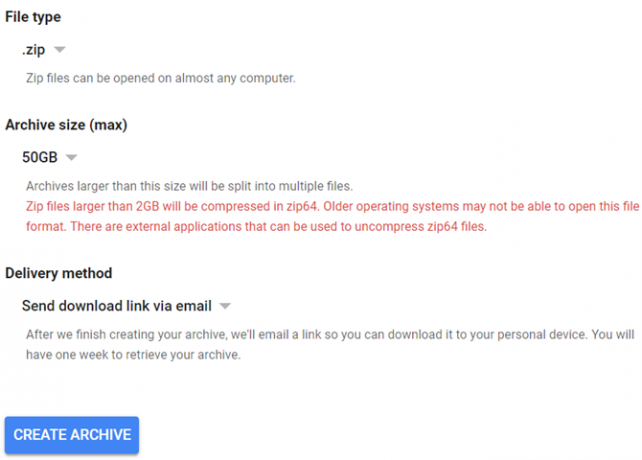
Τέλος, κάντε κλικ στο Δημιουργία αρχείου κουμπί.
Η Google θα σας στείλει μήνυμα με το ηλεκτρονικό ταχυδρομείο ότι ξεκίνησε τη λήψη του αρχείου σας. Θα μπορούσε να διαρκέσει μερικές ώρες ή ακόμα και μια μέρα, αλλά τελικά, θα λάβετε ένα μήνυμα ηλεκτρονικού ταχυδρομείου παρακολούθησης όταν το αρχείο είναι έτοιμο για λήψη. Ο σύνδεσμος λήψης θα είναι σωστός στο μήνυμα ηλεκτρονικού ταχυδρομείου.

Μόλις κατεβάσετε και αποθηκεύσετε το αρχείο ηλεκτρονικού ταχυδρομείου κάπου ασφαλές, είστε έτοιμοι να ξεκινήσετε να σκουπίζετε τα ετικέτα με επισήμανση.
Διαγραφή επισημασμένων μηνυμάτων ηλεκτρονικού ταχυδρομείου και ετικετών
Πίσω στα εισερχόμενα του Gmail, κάντε κλικ σε κάθε ετικέτα έτσι ώστε να εμφανίζονται τα μηνύματα ηλεκτρονικού ταχυδρομείου και επιλέξτε Ολα από τη λίστα επιλογών.
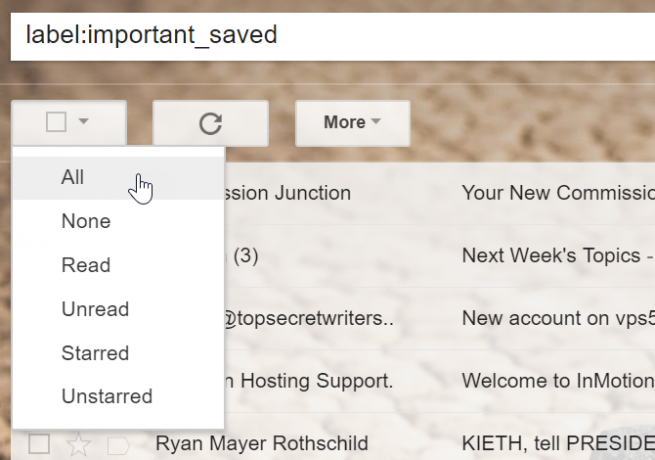
Θυμάμαι να επιλέξτε όλες τις συνομιλίες όπως και πριν.
Κάντε κλικ στο εικονίδιο του κάδου απορριμμάτων για να διαγράψετε όλα αυτά τα μηνύματα ηλεκτρονικού ταχυδρομείου.
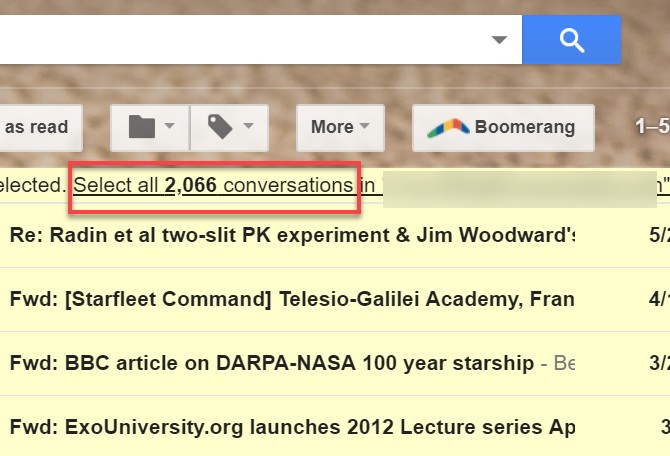
Εάν είστε τυχεροί, θα συναντήσετε ετικέτες με χιλιάδες μηνύματα ηλεκτρονικού ταχυδρομείου που μπορείτε να καθαρίσετε από τα εισερχόμενά σας τώρα που έχετε ένα αντίγραφο ασφαλείας.
Αφού καθαρίσετε όλα τα μηνύματα ηλεκτρονικού ταχυδρομείου, μην ξεχάσετε να διαγράψετε όλες αυτές τις παλιές ετικέτες. Απλά κάντε κλικ στο αναπτυσσόμενο μενού στην δεξιά πλευρά του ονόματος της ετικέτας και επιλέξτε Κατάργηση ετικέτας από τη λίστα.
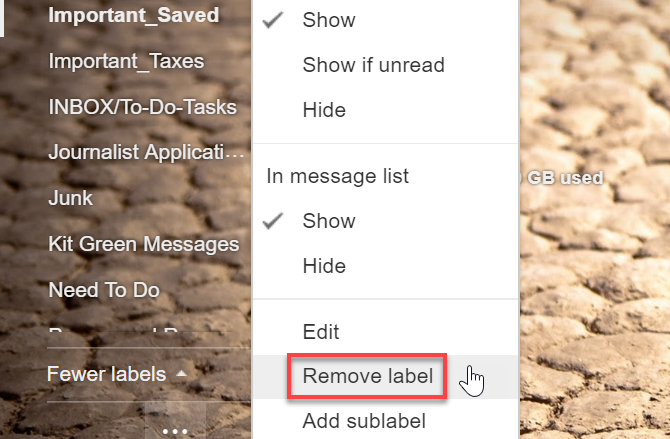
Σε αυτό το σημείο, θα πρέπει να έχετε ήδη κόψει το μέγεθος των εισερχομένων σας σημαντικά. Αλλά ας μην το κρατήσουμε πίσω. Έχουμε μερικά ακόμα κόλπα επάνω στα μανίκια μας.
Διαγραφή παλαιών μηνυμάτων ηλεκτρονικού ταχυδρομείου
Εάν έχετε δεκάδες χιλιάδες μηνύματα ηλεκτρονικού ταχυδρομείου, οι πιθανότητες είναι πολύ καλές που ακόμα και τα μηνύματα ηλεκτρονικού ταχυδρομείου που ήταν σημαντικά πριν από τέσσερα ή πέντε χρόνια δεν είναι πολύ σημαντικά.
Τώρα είναι η ώρα να σκάψουμε πραγματικά βαθιά και καθαρό σπίτι. Ας απαλλαγούμε από αυτά τα πολύ παλιά μηνύματα ηλεκτρονικού ταχυδρομείου.
Για να το κάνετε αυτό, πληκτρολογήστε "older_than: 2y" στο Το πεδίο αναζήτησης του Gmail. Μπορείτε να ορίσετε όποιο χρονικό όριο θέλετε, αλλάζοντας το 2 σε οποιοδήποτε αριθμό ετών email θέλετε να κρατήσετε.
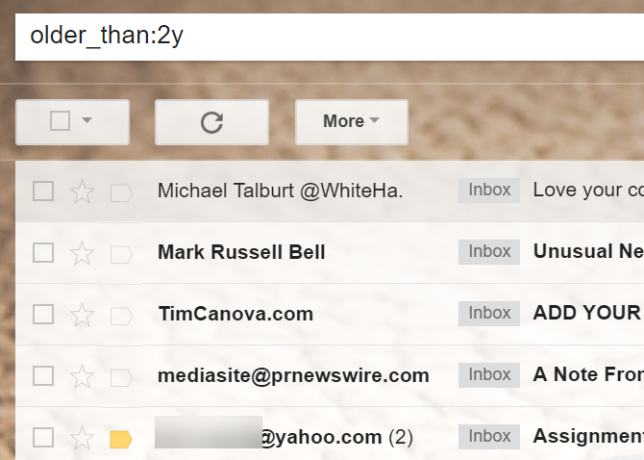
Απλά να θυμάστε ότι ανεξάρτητα από τον όγκο των μηνυμάτων ηλεκτρονικού ταχυδρομείου που "κρατάτε", θα πρέπει να ταξινομήσετε στο τέλος για να βγάλει τα πραγματικά σημαντικά. Κάνετε λοιπόν αυτό το χρονικό διάστημα τόσο μικρό όσο αισθάνεστε άνετα.
Επιλέγω Ολα μηνύματα ηλεκτρονικού ταχυδρομείου και επιλέξτε όλες τις συνομιλίες, στη συνέχεια κάντε κλικ στο εικονίδιο Κάδος απορριμμάτων όπως ακριβώς κάνατε καθ 'όλη τη διάρκεια.
Μετά από αυτό, τα εισερχόμενά σας ηλεκτρονικού ταχυδρομείου των δεκάδων χιλιάδων θα πρέπει να φτάνουν στο τέλος τις χιλιάδες μόνο από αυτό το σημείο.
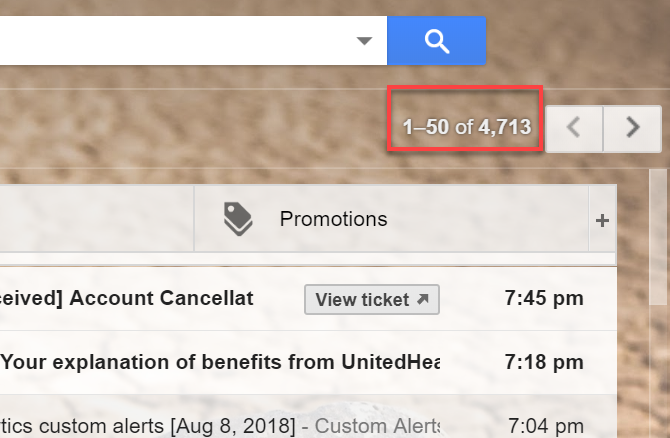
Σε αυτό το σημείο, ήρθε η ώρα να κάνουμε μια ελαφρώς πιο επιλεκτική προσέγγιση για να καθαρίσουμε το υπόλοιπο χάος.
Καθαρίστε, Ταξινόμηση και Οργάνωση
Πρώτον, θεωρήστε ότι οποιοδήποτε μήνυμα ηλεκτρονικού ταχυδρομείου που δεν έχετε ανοίξει πριν από μερικές εβδομάδες, πιθανότατα δεν πρόκειται ποτέ να ανοίξετε.
Μπορείτε να καθαρίσετε γρήγορα τα παραπάνω αναζητώντας όλα τα μη αναγνωσμένα μηνύματα που είναι παλαιότερα από δέκα ημέρες.
Στο πεδίο αναζήτησης, πληκτρολογήστε "is: unread older_than: 10d".

Επιλέξτε και διαγράψτε όλα αυτά τα καταχωρημένα μηνύματα ηλεκτρονικού ταχυδρομείου.
Μια άλλη προσέγγιση για τον περιορισμό της υπόλοιπης λίστας ηλεκτρονικών μηνυμάτων ακόμη περισσότερο είναι η αναζήτηση τυπικών μηνυμάτων spam ή διαφημιστικών θεμάτων. Μπορείτε να το κάνετε αυτό πληκτρολογώντας αναζητήσεις όπως "θέμα: συμφωνία", "θέμα: giveaway" ή "θέμα: τελευταία ευκαιρία".
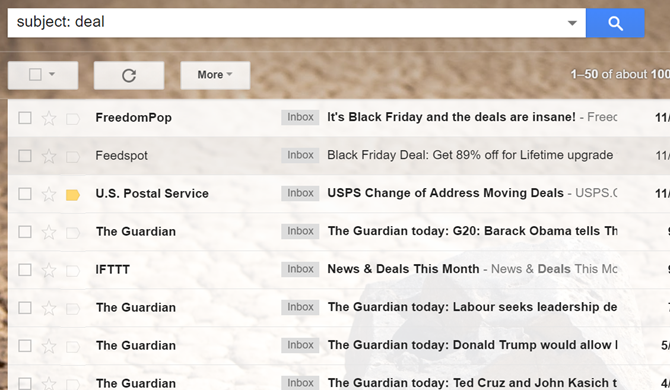
Κάθε αναζήτηση θα πρέπει να εμφανίζει πάνω από 100 μηνύματα ηλεκτρονικού ταχυδρομείου τη φορά. Απλά κρατήστε τους σκουπίστε έξω.
Τερματίστε τα Εισερχόμενά σας
Σε αυτό το σημείο, το βουνό σας με δεκάδες χιλιάδες μηνύματα ηλεκτρονικού ταχυδρομείου θα πρέπει να μειωθεί σε ένα πολύ πιο διαχειρίσιμο μέγεθος. Έχετε συγκεντρώσει τώρα τα εισερχόμενά σας για να στέλνετε κυρίως μηνύματα ηλεκτρονικού ταχυδρομείου που είναι σημαντικά για εσάς και που ίσως θέλετε να κρατήσετε.

Στη συνέχεια, ξεκινήστε να μετακινείτε τα υπόλοιπα μηνύματα ηλεκτρονικού ταχυδρομείου. Όταν εντοπίζετε σημαντικά μηνύματα ηλεκτρονικού ταχυδρομείου που θέλετε να κρατήσετε, απλώς τα σύρετε στις ετικέτες που έχετε δημιουργήσει για αυτούς (ή δημιουργήστε νέες ετικέτες αν δεν υπάρχουν ακόμα).
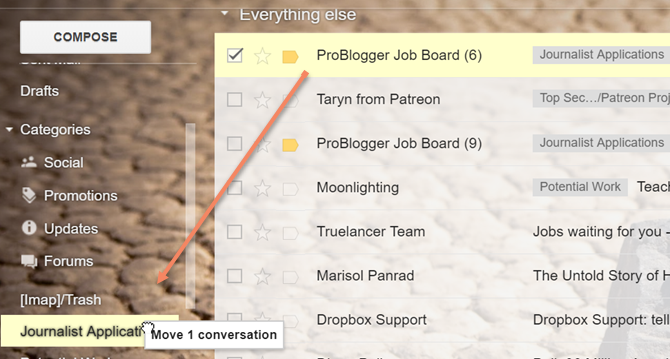
Αυτό ακούγεται σαν αγγαρεία, αλλά η σάρωση με οπτική παρουσίαση μιας σελίδας μηνυμάτων ηλεκτρονικού ταχυδρομείου κάθε φορά θα πρέπει να εμφανίζει μόνο λίγους που πραγματικά θέλετε να κρατήσετε. Στη συνέχεια, μπορείτε να επιλέξετε όλα τα μηνύματα ηλεκτρονικού ταχυδρομείου σε αυτήν τη σελίδα και να τα διαγράψετε όλα. Αυτό θα εξαλείψει περίπου 50 μηνύματα ηλεκτρονικού ταχυδρομείου κάθε φορά.
Θυμηθείτε, κάθε φορά που θα παρατηρήσετε την εμφάνιση ενός επαναλαμβανόμενου αποστολέα, ανοίξτε το μήνυμα ηλεκτρονικού ταχυδρομείου και κάντε κλικ στο αναπτυσσόμενο βέλος δίπλα στο κουμπί απάντησης. Από τη λίστα αυτή, κάντε κλικ στην επιλογή "Φιλτράρισμα μηνυμάτων όπως αυτό".
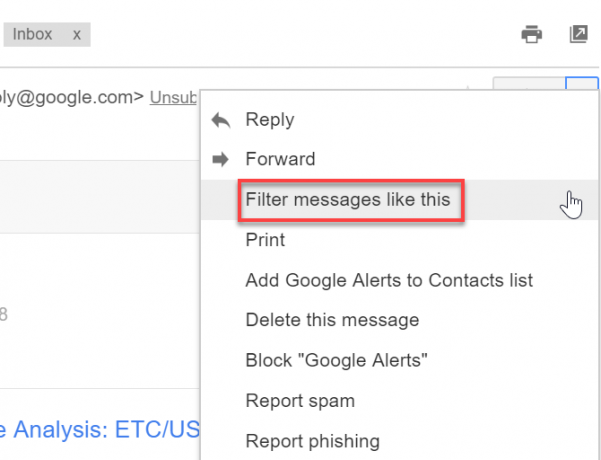
Στη συνέχεια, επιλέξτε όλα και διαγράψτε τη λίστα με τα αντίστοιχα μηνύματα ηλεκτρονικού ταχυδρομείου που εμφανίζονται.
Με την επισήμανση, το φιλτράρισμα και τη διαγραφή μεγάλων μπλοκ μηνυμάτων ηλεκτρονικού ταχυδρομείου, θα έχετε εκείνο τον κατάλογο με μόλις 1.000 μηνύματα ηλεκτρονικού ταχυδρομείου μέχρι εκείνο το θαυμαστό inbox μηδέν σε χρόνο μηδέν.
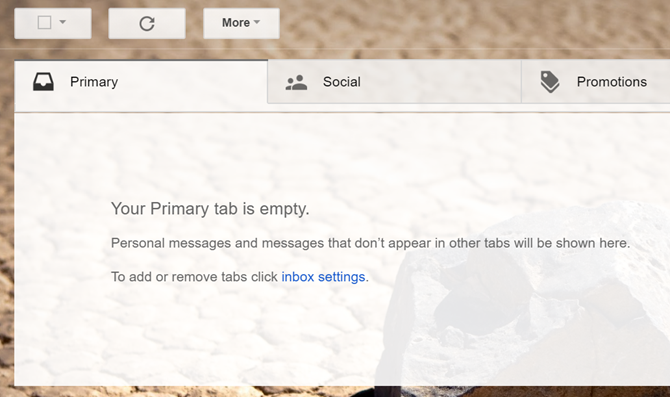
Είναι ένα τεράστιο συναίσθημα ότι βλέπετε αυτό το "κενό" σημείωμα στα εισερχόμενα, ειδικά όταν έχετε περάσει χρόνια χωρίς να το δείτε!
Μην αφήστε το κτήνος να μεγαλώσει
Τώρα που έχετε πάρει το χρόνο για να πάρετε τελικά το γιγαντιαίο θηρίο ενός εισερχομένου υπό έλεγχο και πάλι, είναι σημαντικό να το κρατήσετε από το να μεγαλώνει και πάλι πάρα πολύ μεγάλο. Ο καλύτερος τρόπος για να γίνει αυτό είναι να μελετηθούν όλες οι λειτουργίες του Gmail που είναι διαθέσιμες για να κρατήσουν τα πράγματα οργανωμένα και εξορθολογισμένα.
Μπορείτε να μάθετε για αυτά τα χαρακτηριστικά στο δικό μας Οδηγός χρήσης για το Gmail Ο Οδηγός Χρήσης Ισχύος για το GmailΑυτός ο ελεύθερος οδηγός Gmail απευθύνεται σε όσους από εσάς ήδη χρησιμοποιείτε το Gmail ως πελάτη ηλεκτρονικού ταχυδρομείου και θέλετε να αξιοποιήσετε στο έπακρο τις πολλές δυνατότητες παραγωγικότητάς του. Διαβάστε περισσότερα , και ποτέ δεν αντιμετωπίζουν να πρέπει να περάσουν από αυτή τη διαδικασία και πάλι.
Image Credit: Nomadsoul1 /Depositphotos
Ο Ryan έχει πτυχίο BSc στην Ηλεκτρολογία. Έχει εργαστεί 13 χρόνια στον τομέα της αυτοματοποίησης, 5 χρόνια στον τομέα της πληροφορικής και τώρα είναι μηχανικός εφαρμογών. Ένας πρώην διευθυντής διαχείρισης του MakeUseOf, μίλησε σε εθνικά συνέδρια για την οπτικοποίηση δεδομένων και παρουσιάστηκε στην εθνική τηλεόραση και το ραδιόφωνο.